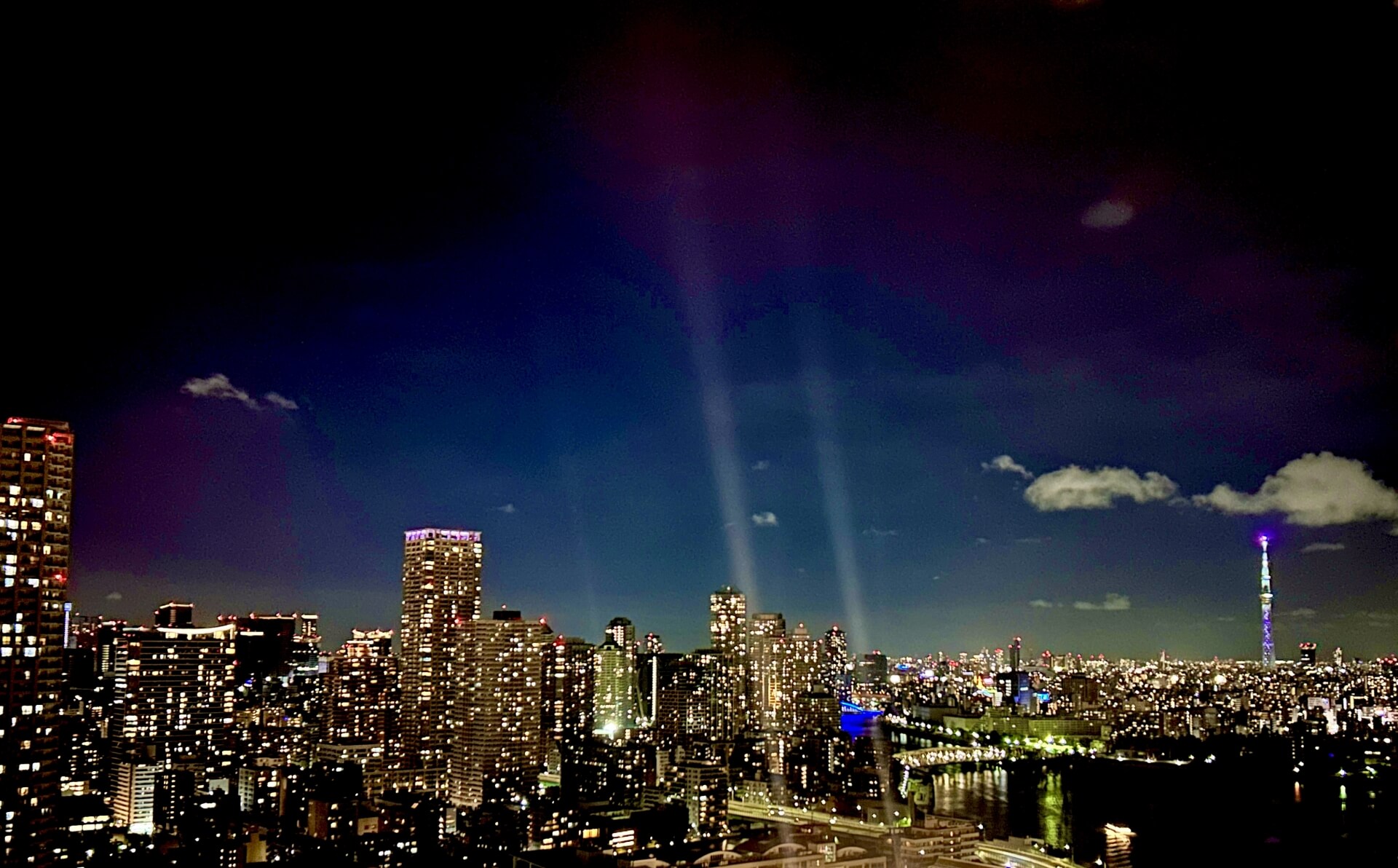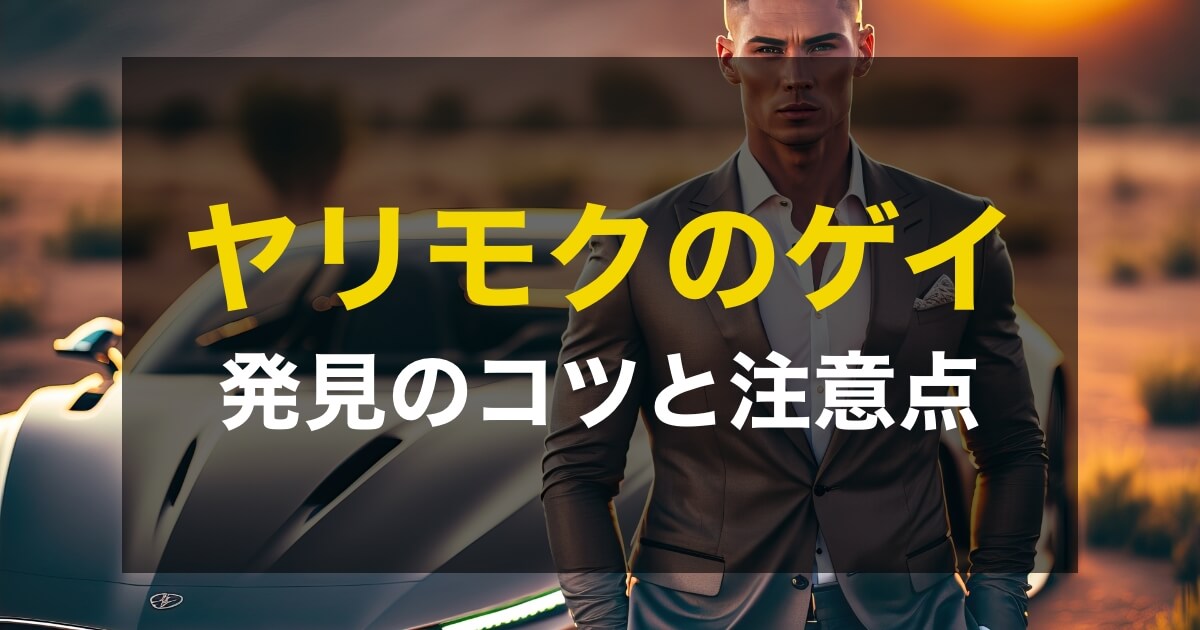アカウントの復元方法
Grindrのセキュリティ体制

国内のゲイアプリであればナイモンやメンビリなど多くのアプリがありますが、海外ゲイとだけ出会いたい人にはうってつけのGrindrですが、操作方法が海外仕様なのでわかりにくいかったりしますよね。
もうアプリを利用しないことになったら、アカウントを削除したいですが、肝心の方法がわからない!というあなたに向けた記事になります。
目次
Grindrアカウントの削除
Grindrアカウントを削除する方法はいくつかありますが、ここでは最も一般的な2つの解決策に焦点を当てます。
これらの方法を試すことで、アカウントの削除が容易になります。
方法1: アプリ内でアカウントを削除する
Grindrアプリを開き、プロファイル画面に移動して、設定アイコンをタップします。
次に、アカウントを削除するオプションを選択し、必要な手順を完了します。
アプリ内でdeleteの文字を探してみましょう。
方法2: Grindrサポートに連絡する
アカウントの削除に関する問題が解決しない場合は、Grindrサポートチームに連絡してアカウント削除のリクエストを行います。
上記のリンクからお問い合わせ可能です。
登録した電話番号やメールアドレスを送りサポートセンターがアカウント情報を照会しやすいようにしましょう。
データを残したままGrindrを削除する方法
プロファイルを失うことなくGrindrを削除するには、まずデータのバックアップが必要です。
Wondershare Dr.FoneやPhone Transfer等のデータ転送ツールを使ってデータのバックアップを行う方法もありますが、基本的にはアプリを削除するだけでOKです。

課金プランに加入しているユーザー向け
GrindrにはGrindrXtraやGrindr premiumの二つの有料プランが用意されています。
アカウント情報をただ削除しただけでは有料プランの解約は完了しておりません。

Androidの場合はGoogle Playストアアプリを開き、メニューからアカウントに移動し、サブスクリプションを選択します。GrindrXtraのサブスクリプションを見つけてタップし、キャンセルを選択しましょう。
iosの場合は、App Storeからアカウント>サブスクリプションに移動することで課金しているアプリが一覧表示されるのでサブスクリプションを解約しましょう。
番外編:Grindrアカウントのデータ転送・復元方法
Grindrアカウントのデータ転送や復元方法は、iOSとAndroidデバイス間で異なります。
Grindrが提供するバックアップ機能を活用して、アカウントのデータを簡単に転送や復元することができます。
iOSデバイスでGrindrアカウントのデータ転送を行う場合、AppleIDを使用してiCloudにバックアップを作成し、新しいデバイスでiCloudから復元します。
AndroidデバイスでGrindrアカウントのデータ転送を行う場合は、Googleアカウントを利用してGoogle Driveにバックアップを作成し、新しいデバイスでGoogle Driveから復元します。
これらの方法を適切に使用することで、Grindrアカウントのデータ転送や復元が可能となります。データ復旧のプロセスがスムーズに進むよう、アカウントとデバイスの設定を適切に管理しておくことが重要です。
iOSからAndroidにGrindrデータを転送
GrindrデータをiOSからAndroidデバイスに転送する方法について説明します。
まず、iOSデバイスでGrindrアプリを開き、プロファイル画面からアカウントのバックアップを行います。次に、AndroidデバイスでGrindrアプリをダウンロードし、ログインします。
データ転送を行うには、以下の手順を実行します。
- Androidデバイスで、Wondershare Dr.Fone - Phone Manager(iOS)をダウンロードしてインストールします。
- iOSデバイスとAndroidデバイスを両方ともコンピュータに接続し、Dr.Fone - Phone Manager(iOS)を起動します。
- 「Transfer」オプションを選択し、「iOSデバイスからAndroidデバイスへデータを転送する」をクリックします。
- データ転送プロセスが完了するまで待ちます。
この方法により、すべてのGrindrデータがiOSデバイスからAndroidデバイスに転送されます。
ただし、時々問題が発生する場合があります。その際は、転送が完了するまで同じ手順を繰り返すか、別の方法を検討してください。
AndroidからiOSにGrindrデータを転送
AndroidからiOSにGrindrデータを転送する方法について説明します。
まず、AndroidデバイスでGrindrアプリを開き、プロファイル画面からアカウントのバックアップを行います。次に、iOSデバイスでGrindrアプリをダウンロードし、ログインします。
データ転送を行うには、以下の手順を実行します。
- コンピュータで、Wondershare Dr.Fone - Phone Manager(Android)をダウンロードしてインストールします。
- AndroidデバイスとiOSデバイスを両方ともコンピュータに接続し、Dr.Fone - Phone Manager(Android)を起動します。
- 「Transfer」オプションを選択し、「AndroidデバイスからiOSデバイスへデータを転送する」をクリックします。
- データ転送プロセスが完了するまで待ちます。
Grindrアカウントのセキュリティとプライバシーヒント
Grindrアカウントのセキュリティとプライバシーを保護するためには、以下のヒントが役立ちます。
- 強力なパスワードの設定: アルファベット、数字、記号を組み合わせた8文字以上のパスワードを設定しましょう。
- 2要素認証の利用: セキュリティを強化するため、2要素認証を設定し、ログイン時に確認コードが必要になるように設定しましょう。
- 不審なメッセージに注意: 不審なリンクやメッセージを受信した場合は、開かずに削除しましょう。
- プライバシー設定を最適化: 個人情報や写真の公開範囲を適切に設定しましょう。
- プロフィール写真の注意: 顔写真や特徴的なものが映った画像ではなく、あなたの興味や趣味をアピールできるものを選びましょう。
- 個人情報の開示を制限: 最初の段階では、連絡先や住所などの個人情報は伏せましょう。
- 不審なアカウントをブロック: メッセージの内容やプロフィールに不審な点がある場合、アカウントをブロックしましょう。
これらのヒントを実践することで、Grindrアカウントのセキュリティとプライバシーを守り、安全にアプリを楽しむことができます。
プロフィール設定の工夫
本名や顔写真を掲載せず、ニックネームや別の画像を使用することで、匿名性を高めることができます。
海外アプリだと実名を求められるケースも多いですが、Grindrでは匿名利用OKなのも嬉しいポイントですね!
GPSロケーション変更
海外のマッチングアプリはノンケ用含めて位置情報を用いてマッチングするアプリが多いです。
Grindrでは、ユーザーの現在地情報が利用されるため、匿名化のために仮想GPSアプリを使用して、位置情報を変更することがあります。
自分の居場所をバレたくない時はロケーションを変更してみるとよりプライバシー強化になるでしょう!

Grindrアカウント管理の最適な方法まとめ
Grindrアカウント管理の最適な方法は、以下の通りです。
- パスワードの強化と定期的な変更
- アカウント情報の適切な管理
- プロフィール設定の更新と工夫
- メッセージの削除
- バックアップと復旧の実施
- プライバシー保護に関する設定と変更
上記の方法を実践することで、Grindrの利用がより安全で快適になります。
これらの方法を試して、Grindrでのアカウント管理を最適化しましょう!